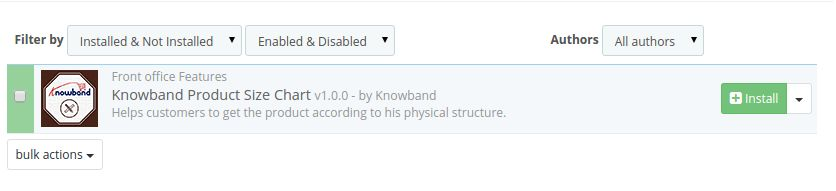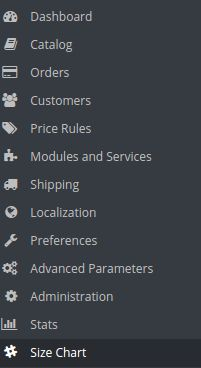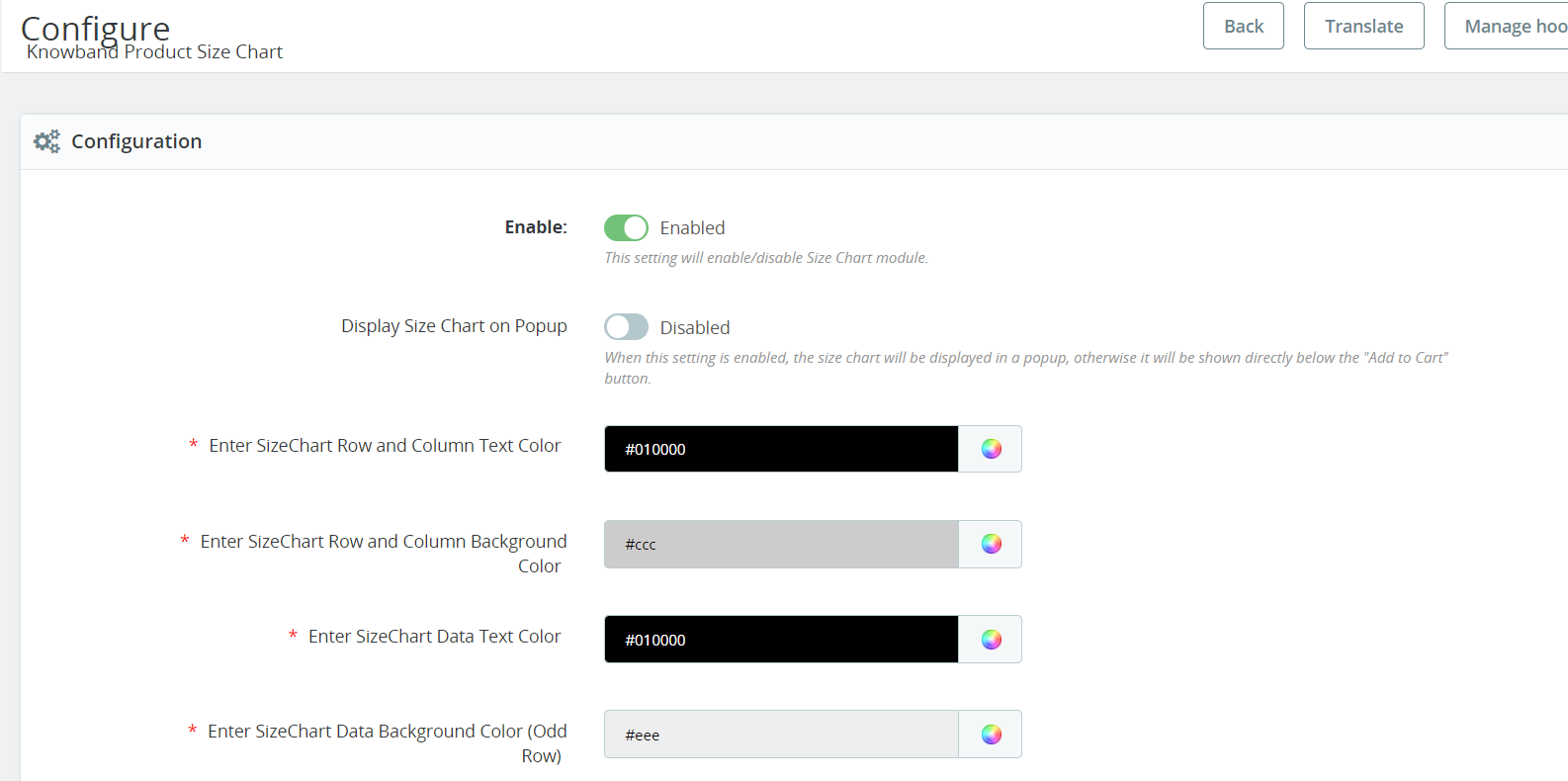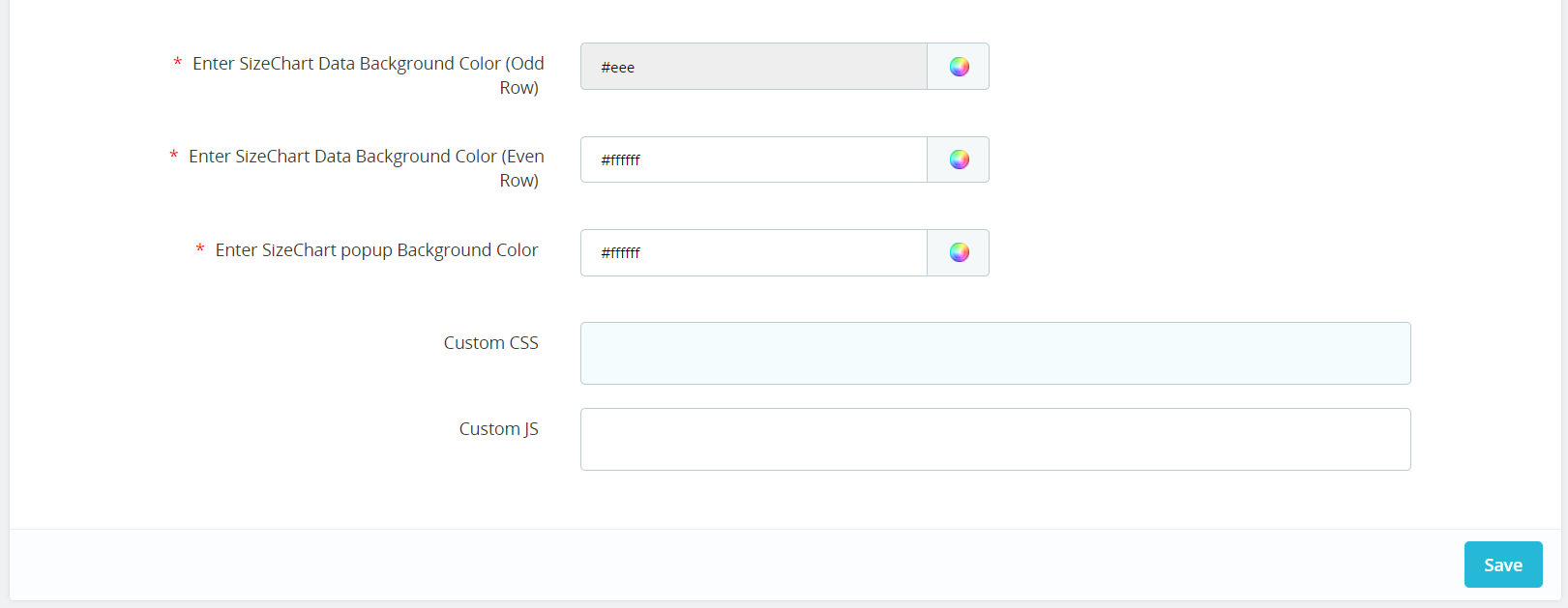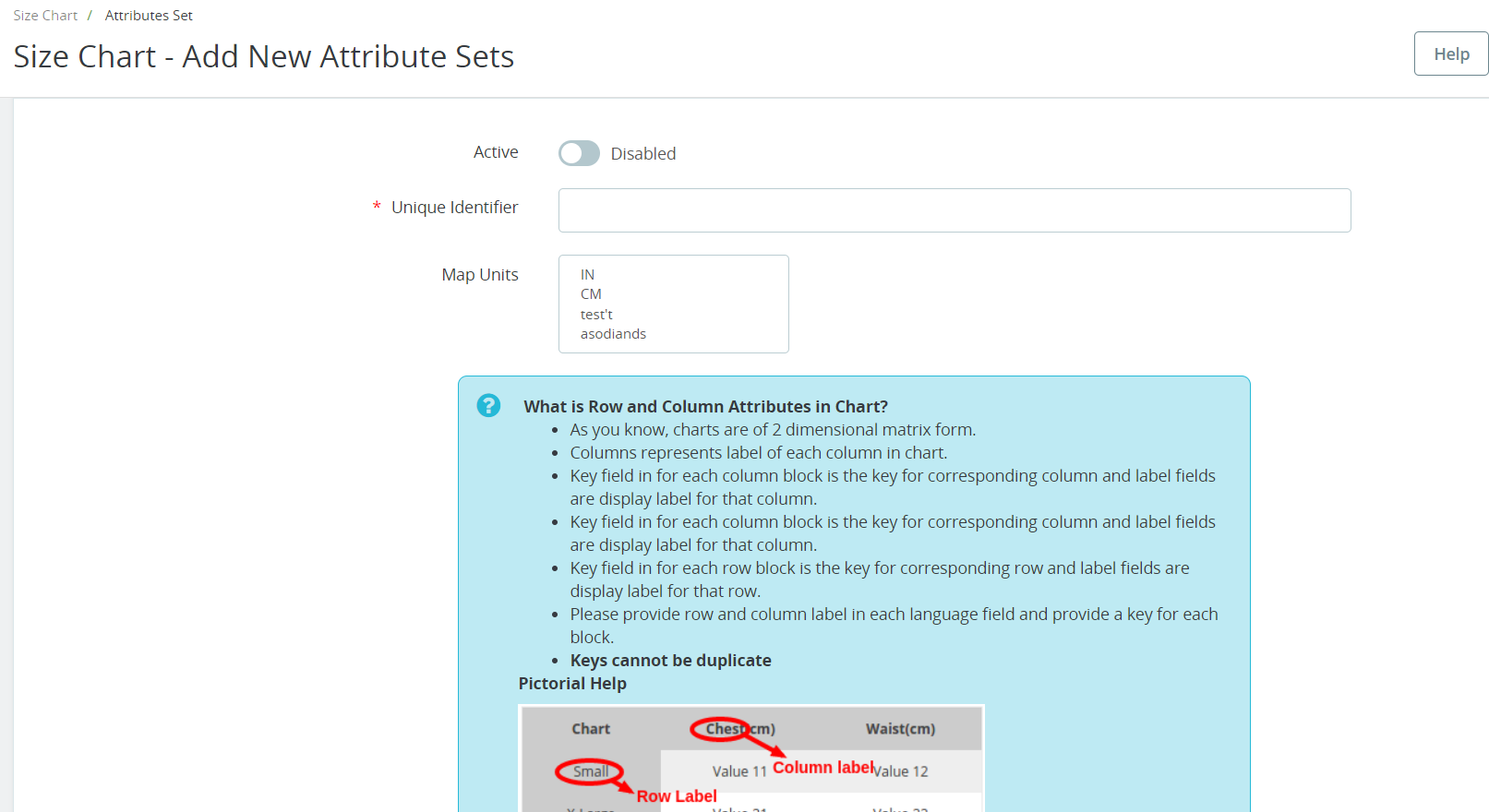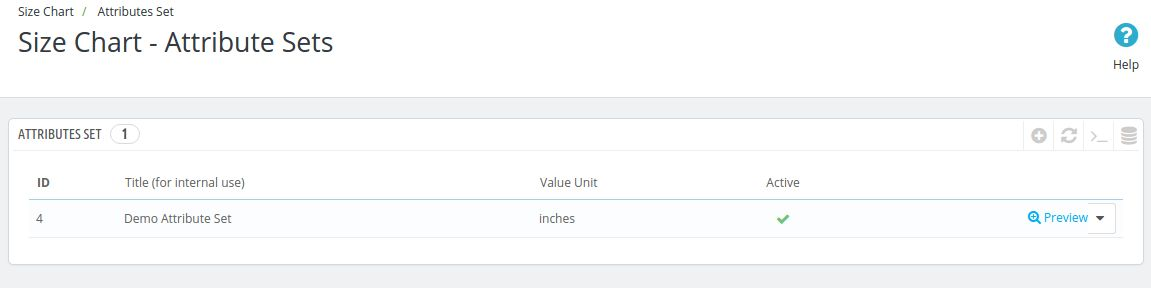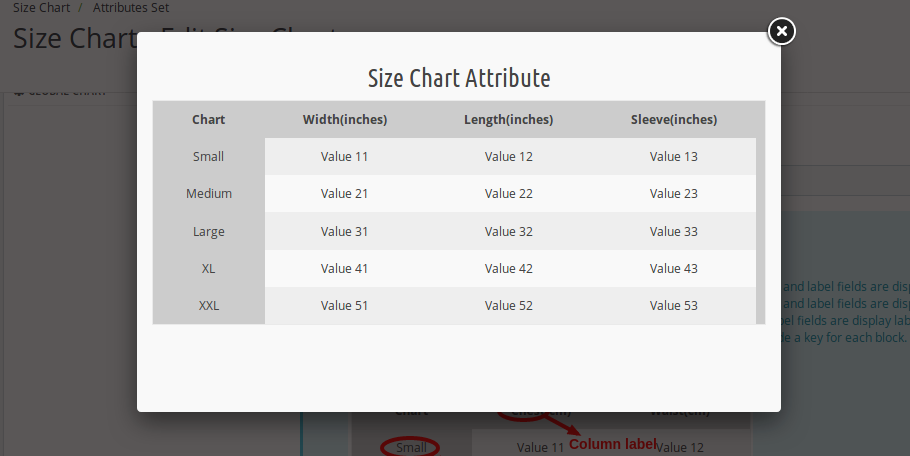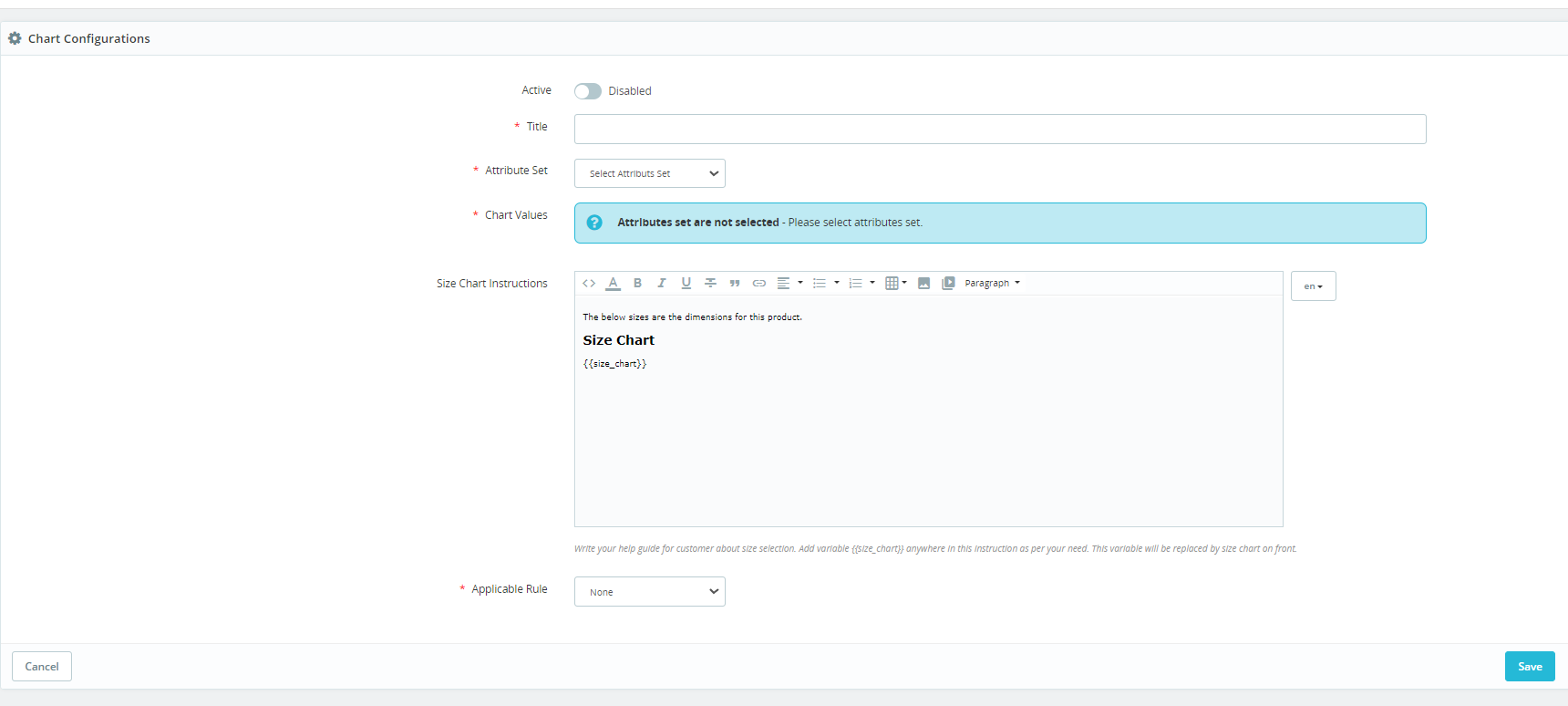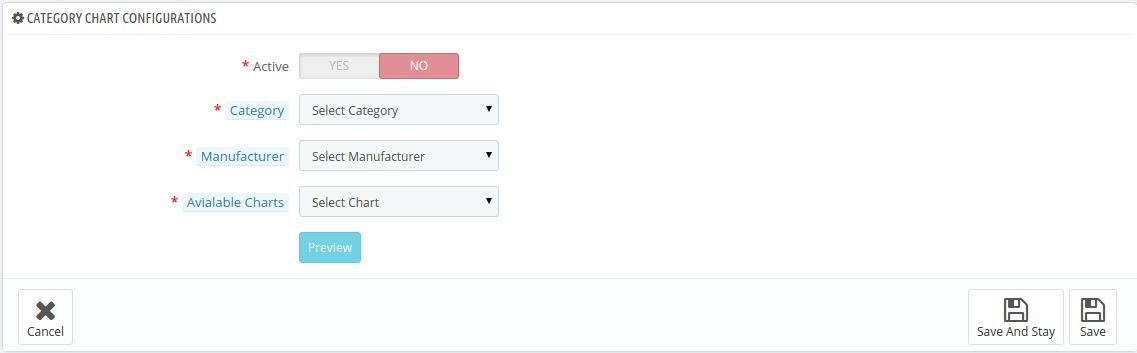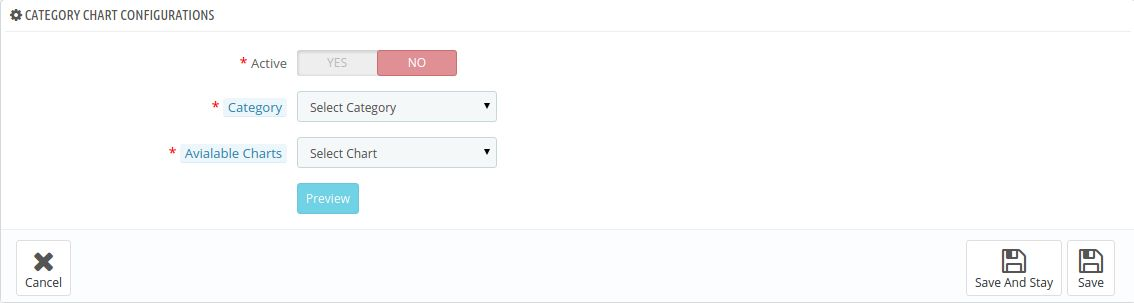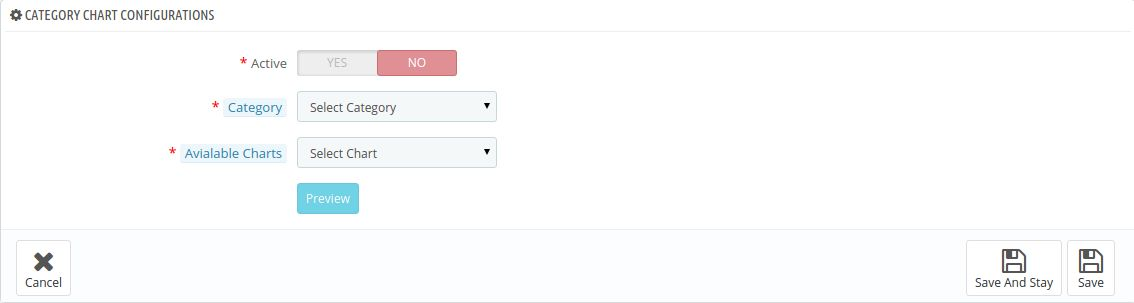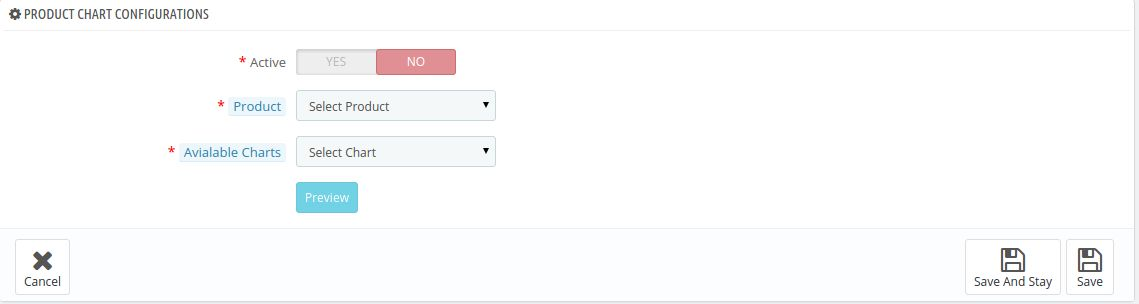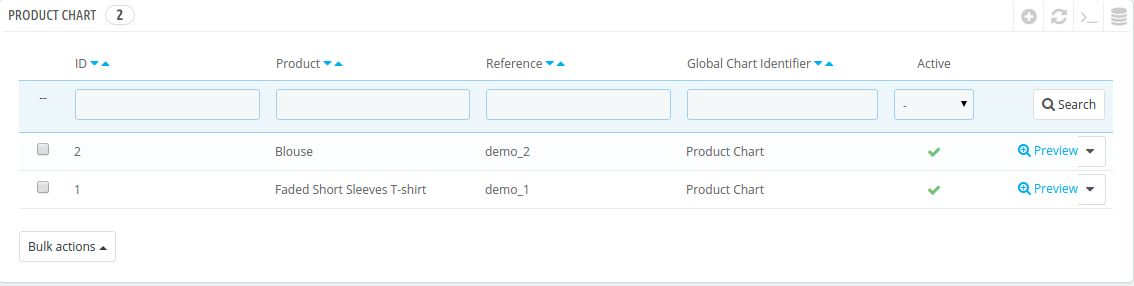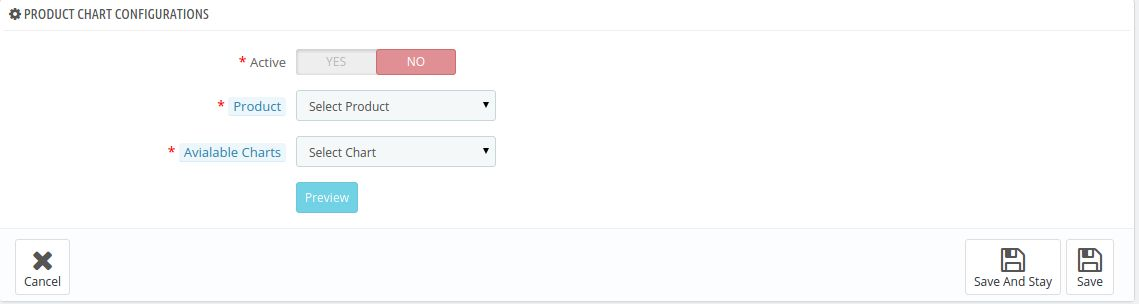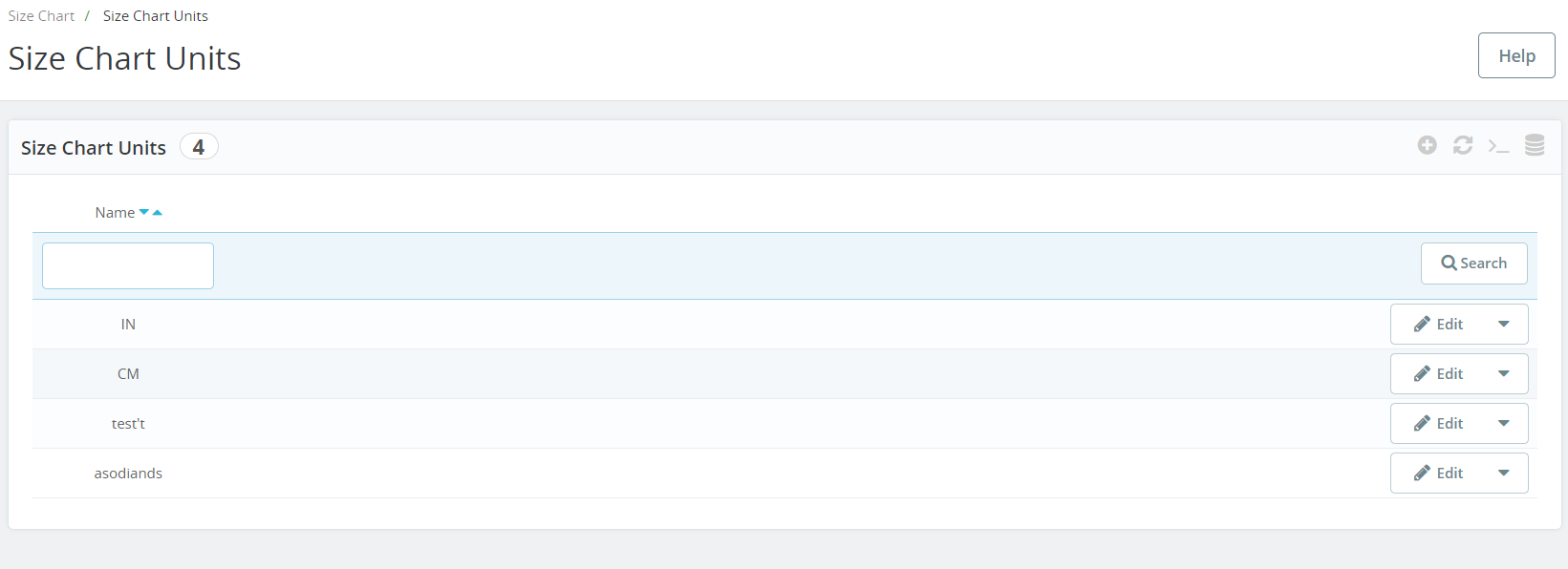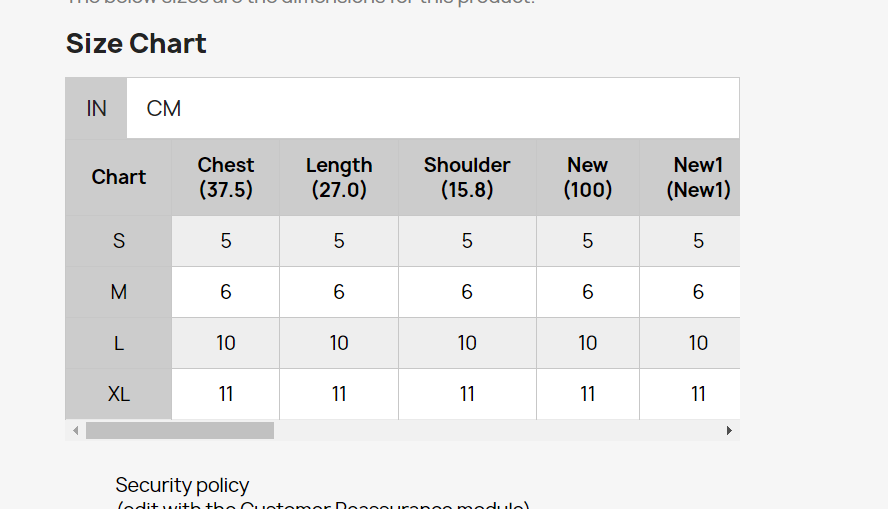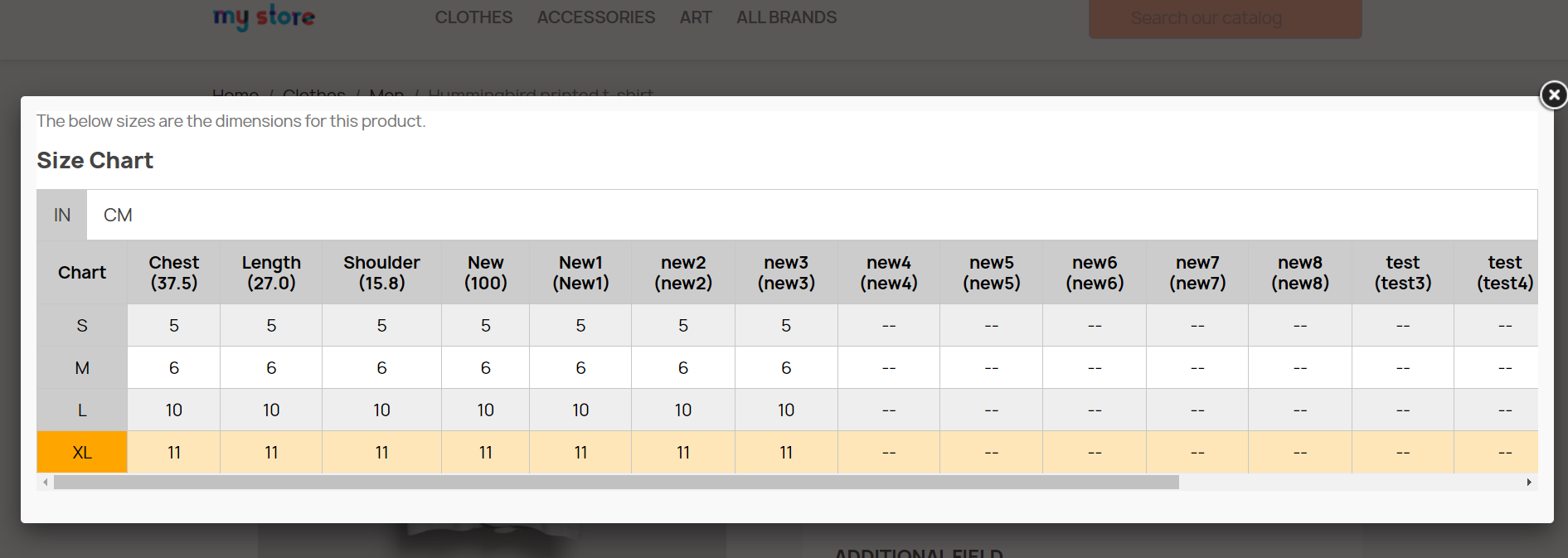Introdução
O Complemento de gráfico de tamanho do produto Prestashop é um módulo de criação de tabela de tamanhos para Prestashop. Com esta extensão, o lojista pode mostrar os diferentes tipos de tabelas de tamanhos para cada categoria, produto e fabricante disponíveis em sua loja.
O administrador da loja de comércio eletrônico pode atribuir um único gráfico em ‘n’ número da categoria em uma única configuração. Os produtos na categoria padrão mostrarão a tabela de tamanhos na página inicial do produto. O administrador da loja de comércio eletrônico pode atribuir a tabela de tamanhos criada a qualquer produto, categoria ou fabricante. E um produto pode ter uma tabela de tamanhos única, o que significa que qualquer comerciante pode atribuir uma tabela pré-configurada a qualquer produto.
O administrador da loja de comércio eletrônico pode atribuir o gráfico a um determinado produto ou produtos de uma determinada categoria ou produtos de um determinado fabricante. Assim, com a ajuda deste módulo de gráfico de tamanho do produto Prestashop, o proprietário da loja de comércio eletrônico pode resolver facilmente os problemas relacionados ao tamanho dos clientes da loja. A interface amigável desta extensão de catálogo de tamanhos Prestashop a torna mais útil.
Características –
- O módulo de gráfico de tamanho do produto Prestashop permite que o administrador de comércio eletrônico exiba o gráfico de tamanho nas páginas de produtos da loja de comércio eletrônico.
- É muito fácil instalar e configurar este addon de guia de tamanho Prestashop.
- O administrador da loja pode ativar/desativar esta extensão de catálogo de tamanho Prestashop sem qualquer aborrecimento.
- O complemento Prestashop Size Chart Popup é totalmente personalizável.
- O módulo de link Prestashop Size Chart oferece uma implementação simples e sem complicações.
- Nenhum conhecimento técnico é necessário para a configuração deste addon pop-up de gráfico de tamanho.
- A extensão do catálogo de tamanhos Prestashop oferece uma opção para adicionar imagens, diretrizes ou qualquer conteúdo HTML à tabela de tamanhos.
- O guia de tamanho Prestashop para uma categoria de produtos, um único produto ou um fabricante.
- Um número ilimitado de linhas e colunas nas tabelas de tamanho pode ser adicionado conforme a necessidade.
- A extensão do gráfico Prestashop Product Size fornece a opção de visualização.
- Auxilia na decisão de compra.
- O plug-in Prestashop Size Catalog é compatível com vários idiomas.
O que há de novo na atualização 1.0.7:
Tabela de tamanhos personalizável:
Agora você pode personalizar a tabela de tamanhos de acordo com suas necessidades e preferências, proporcionando uma experiência mais personalizada para seus clientes.
Atualização de recursos da UNIDADE:
Com esse recurso, o administrador pode especificar a unidade de medida para as tabelas de tamanhos
CSS e JS personalizados:
Agora você pode carregar seus próprios arquivos CSS e JS personalizados, permitindo personalizar e aprimorar ainda mais a aparência.
Pop-up aprimorado:
O módulo de gráfico de tamanho 1.0.7 totalmente atualizado permite que os pop-ups sejam exibidos sobre os outros pop-ups ou diretamente na página do produto sob o botão “Adicionar ao carrinho”, proporcionando uma experiência mais simples e fácil de usar para usuários e administradores Presta .
Novas opções de regra:
Agora, os administradores da loja Prestashop podem encontrar duas novas opções de regras com base na referência e no atributo do produto, dando aos administradores mais flexibilidade e controle sobre como eles mapeiam gráficos com produtos.
Compatibilidade com várias lojas:
O novo módulo Prestashop Size Chart agora é compatível com multistore. Os administradores da loja PrestaShop agora podem gerenciar e personalizar sua plataforma de comércio eletrônico com maior facilidade e eficiência.
Benefícios oferecidos pela tabela de tamanhos de produtos Prestashop:
- Com a ajuda deste guia de tamanho Prestashop, o administrador da loja pode criar gráficos de tamanho apropriados apenas inserindo valores.
- A extensão do catálogo de tamanhos Prestashop permite que o e-comerciante defina a tabela de tamanhos em uma determinada categoria, produto ou fabricante.
- Esta tabela de tamanhos estará disponível em todas as páginas de produtos para uma melhor experiência na loja.
- O administrador pode adicionar n número de linhas e colunas na tabela de tamanhos.
- Uma opção de visualização está disponível no back-end.
- Essas informações relacionadas ao tamanho reduzem o retorno do produto com base em problemas de tamanho.
- Com a ajuda da extensão de catálogo de tamanhos Prestashop, os clientes podem visualizar a tabela de tamanhos antes de comprar o produto.
- A tabela de tamanhos de produtos Prestashop permite adicionar texto e imagens na tabela de tamanhos para melhor compreensão.
- Os clientes podem entender facilmente as orientações fornecidas com a tabela de tamanhos.
- O módulo Size Chart oferece aos administradores o uso do módulo para suas lojas Multi-Store Prestashop.
- Juntamente com todas as opções pré-adaptadas, os administradores agora também podem adicionar CSS e JS personalizados para melhorar a aparência do gráfico de tamanho do produto.
- Múltiplas Regras com base nas condições do atributo.
Etapas para instalação de Tabela de tamanhos Prestashop Módulo
Para instalar o complemento da tabela de tamanho do produto Prestashop, siga as seguintes etapas:
1. Adicione a pasta addon à pasta de módulos do seu sistema. 2. Depois de adicionar esta pasta de complemento, o sistema listará o complemento na página do módulo na categoria de recurso de front office, conforme indicado abaixo:
3. Clique em instalar para instalar este Addon Prestashop.
Módulo de Administração
Após a instalação do módulo, uma nova entrada na barra de menus da loja começa a aparecer no back-end com o nome ‘Tabela de tamanhos’. Este menu conterá um submenu que também conterá as seguintes opções.
1. Conjunto de Atributos
2. Gráfico
3. Gráfico de categoria/fabricante
4. Tabela de categorias
5. Tabela de produtos
Cada seção é descrita em detalhes abaixo.
Definição de configuração:
Na guia a seguir, os administradores da loja podem configurar o módulo gráfico Prestashop Size e escolher todos os principais atributos do gráfico de tamanho, como cores de componentes, CSS, JS, etc.
Habilitar desabilitar:
Os administradores da loja podem ativar/desativar o módulo com a ajuda deste botão específico.
Exibir tabela de tamanhos no pop-up:
Quando esta configuração estiver habilitada, a tabela de tamanhos será exibida em um pop-up, caso contrário, será mostrada diretamente abaixo do botão “Adicionar ao carrinho”.
Insira a linha do gráfico de tamanho e a cor do texto da coluna:
Essa opção específica gerenciará a cor do texto da linha e da coluna da tabela de tamanhos.
Insira a linha do gráfico de tamanho e a cor de fundo da coluna:
Assim como a cor do texto, os administradores da loja Prestashop podem gerenciar a cor de fundo das linhas e colunas do gráfico de tamanho.
Insira os dados da tabela de tamanhos Cor do texto:
Com a ajuda deste botão, os administradores da loja podem gerenciar a cor do texto dos dados da tabela de tamanhos.
Insira a cor de fundo dos dados do SizeChart (linha ímpar):
Você pode escolher a cor do plano de fundo dos dados da tabela de tamanhos aqui. Esta opção irá gerenciar a cor de fundo apenas para a linha ímpar.
Insira a cor de fundo dos dados do SizeChart (linha par):
Como a cor de fundo das linhas ímpares, os varejistas da loja Prestashop podem gerenciar a cor de fundo dos dados para as linhas pares a partir desta opção.
Digite a cor do plano de fundo do pop-up do gráfico de tamanho:
Esta opção permitirá que os administradores da loja gerenciem a cor de fundo do pop-up SizeChart.
CSS customizado:
No campo de texto a seguir, os administradores podem inserir CSS personalizado para fazer sua tabela de tamanhos soar.
JS personalizado:
Da mesma forma, esse campo específico pode ser usado para adicionar JS personalizado para a tabela de tamanhos.
Conjunto de atributos
Assim que o administrador clicar nesta opção, aparecerá uma tabela que conterá os detalhes de todos os atributos do gráfico que foi criado até o momento. O administrador também pode criar novos conjuntos de atributos clicando no ícone adicionar acima da tabela. Depois que o administrador clicar no ícone de adição, um novo formulário aparecerá contendo os seguintes campos.
1. Ativo: Este campo indica se o conjunto de atributos específico está ativado ou não. O conjunto de atributos só funcionará se estiver habilitado.
2. Identificador Único: Nesse campo, o administrador deve inserir o nome exclusivo do conjunto de atributos a partir do qual o atributo será identificado no back-end da loja para criar o gráfico em tamanho real.
3. Unidades do mapa: Este recurso permite escolher as unidades que deseja associar às tabelas de tamanhos. Ao visitar a página da unidade da tabela de tamanhos, você pode criar unidades para a tabela de tamanhos de sua escolha e, em seguida, mapeá-las para suas tabelas preferidas usando esta opção.
4. Unidade de valor: Este é o campo onde o admin irá escolher a unidade do conjunto de atributos podendo ser em polegadas, cms, kms, gramas.
5. Rótulos de coluna do gráfico: Neste campo, o administrador da loja Prestashop eCommerce deve escolher os rótulos das colunas do gráfico e seu nome nos diferentes idiomas da loja. O administrador pode adicionar um número ‘n’ de rótulos de coluna.
6. Rótulos de linha do gráfico: Neste campo, o administrador da loja de comércio eletrônico deve escolher os rótulos das linhas do gráfico e seus nomes em diferentes idiomas da loja. O administrador pode adicionar um número ‘n’ de rótulos de coluna.
7. Visualização:�Ao clicar neste link, o administrador da loja Prestashop pode visualizar a visualização do conjunto de atributos que serão criados pelos valores preenchidos acima.
8.�Ações: Ações como editar e excluir também estão disponíveis para editar as entradas que já foram feitas pelo administrador.
charts
Aqui, o administrador criará o gráfico completo usando os conjuntos de atributos que foram criados na guia anterior. Para criar um gráfico, o administrador da loja de comércio eletrônico precisa clicar no botão Adicionar no lado direito do gráfico. Assim que o administrador da loja de comércio eletrônico clicar no botão Adicionar, um novo formulário aparecerá com as seguintes opções.
1. Ativo: A partir daqui, o administrador da loja Prestashop pode ativar ou desativar o gráfico. O gráfico será exibido apenas se estiver ativado.
2. Título: Este é o título do gráfico que é para uso interno apenas para identificar exclusivamente o gráfico ao atribuí-los ao produto, categoria ou fabricante.
3. Conjunto de atributos: Este campo conterá todos os conjuntos de atributos de dados que foram criados anteriormente e estão ativados. O administrador pode escolher qualquer um dos atributos definidos neste campo.
4. Valores do gráfico: Depois que o administrador seleciona os atributos definidos, ele deve preencher os valores que serão refletidos onde este gráfico será usado.
5. Instruções da tabela de tamanhos: Aqui, o administrador pode adicionar as instruções que considera importantes para os clientes entenderem o gráfico de conjunto de atributos acima.
6. Ações: Ações como editar e excluir também estão disponíveis para editar as entradas que já foram feitas pelo administrador.
7. Regra Aplicável: A partir daqui, os administradores podem selecionar a regra para a qual o gráfico do produto será exibido na página do produto. Instância, nós fornecemos 2 opções aqui. Usando o primeiro, os administradores da loja podem adicionar as condições para um gráfico com base nos recursos do produto, como cor, condições e muito mais. Além disso, usando a outra opção (referência), os administradores podem adicionar a referência do produto no campo de texto e a tabela será automaticamente aplicável para todos os produtos que tiverem referências mencionadas.
Tabela do Fabricante
Uma tabela aparece nesta guia. Esta tabela mostra quais gráficos são mapeados para qual fabricante. Para adicionar uma nova entrada, o administrador pode clicar no ícone de adição que aparece no lado direito da tabela. O seguinte formulário aparece depois de clicar no botão Adicionar ícone –
1. Ativo: Este é o campo que decide se o gráfico deve ser habilitado ou desabilitado. O gráfico só funciona se for ativado deste lado.
2. Categoria: Aqui o administrador pode selecionar a categoria dos produtos onde este gráfico deve aparecer.
3. Fabricante: Neste campo, o administrador deve selecionar o fabricante para o qual este gráfico específico deve ser mapeado.
4. Gráfico disponível: Neste campo são listados todos os gráficos criados até o momento. O administrador pode selecionar qualquer um dos gráficos deste campo e salvar as configurações.
5. Preview: O administrador também pode visualizar a visualização do gráfico clicando no botão de visualização abaixo.
6. Ações: Ações como editar e excluir também estão disponíveis para editar as entradas que já foram feitas pelo administrador.
Tabela de categorias
Nesta guia, uma tabela é exibida. Esta tabela mostra quais gráficos são mapeados para qual categoria. O seguinte formulário aparece depois de clicar no botão Adicionar ícone –
1. Ativo: Este é o campo que decide se o gráfico deve ser habilitado ou desabilitado. O gráfico só funciona se for ativado deste lado.
2. Categoria: Aqui, o administrador da loja Prestashop pode selecionar a categoria dos produtos onde este gráfico deve aparecer.
3. Gráfico disponível: Neste campo são listados todos os gráficos criados até o momento. O administrador pode selecionar qualquer um dos gráficos deste campo e salvar as configurações.
4. Preview: O administrador da loja de comércio eletrônico também pode visualizar a visualização do gráfico clicando no botão de visualização abaixo.
Tabela de Produtos
Uma tabela aparece nesta guia. Esta tabela mostra quais gráficos são mapeados para qual produto. O seguinte formulário aparece depois de clicar no botão Adicionar ícone –
1. Ativo: Este é o campo que decide se o gráfico está habilitado ou desabilitado. O gráfico só funciona se for ativado deste lado.
2. Selecione o produto: Neste campo, todos os produtos disponíveis nesta loja específica aparecem e o administrador pode escolher qualquer um desses produtos e mapear esse produto com esse gráfico específico.
3. Gráfico disponível: Neste campo são listados todos os gráficos criados até o momento. O administrador pode selecionar qualquer um dos gráficos deste campo e salvar a configuração.
4. Preview: O administrador também pode visualizar a visualização do gráfico clicando no botão de visualização abaixo.
Tabela de tamanhos Unidades:
Na guia a seguir oferecida pelo addon do gráfico de tamanho Prestashop, o administrador pode gerenciar todas as unidades do gráfico de tamanho. Não apenas o administrador pode modificar as unidades adicionadas, mas também pode adicionar quantas unidades quiser para as tabelas de tamanhos.
Módulo Front-End
Quando esta extensão é ativada no back-end com todas as entradas concluídas, um link chamado ‘VISUALIZAR TABELA DE TAMANHO’ aparece no lado direito da página, exatamente como na captura de tela abaixo.
Além disso, se “Exibir gráfico de tamanho no pop-up” estiver ativado, o botão “Exibir gráfico de tamanho” estará disponível, caso contrário, o gráfico será exibido diretamente sob o botão Adicionar ao carrinho.
Pode ser o caso de um produto ter um gráfico mapeado para si mesmo e também ter um gráfico mapeado para sua categoria e também ter um gráfico mapeado para seu fabricante. Neste caso, a prioridade do gráfico foi decidida. Assim, a prioridade de um gráfico de produto é maior do que a prioridade do gráfico de categoria e a prioridade do gráfico de categoria é maior do que a prioridade do gráfico de fabricante.
Portanto, o gráfico na página do produto é mostrado de acordo com a base de prioridade explicada acima.
Quando o cliente clicar no link, aparecerá um pop-up com todos os dados de tamanho daquele produto.
Esperamos ter coberto todas as preocupações relacionadas à instalação e ao guia do produto deste Extensão PrestaShop. Você também deve verificar o nosso blog em Como você pode eliminar a distração com o One Page Checkout.
Assim, este complemento de gráfico de tamanho de produto Prestashop facilita as compras para os clientes on-line. O administrador pode reduzir a complexidade de escolher o tamanho perfeito. Ao usar este plug-in de tabela de tamanho de produto Prestashop, o administrador pode exibir gráficos de tamanho na página do produto. Os clientes podem comprar os produtos facilmente depois de ver a tabela de tamanhos.
Para obter mais informações sobre este complemento pop-up de gráfico de tamanho Prestashop, visite Banda de conhecimento.
Gráfico de tamanho do produto Prestashop Knowband Link do módulo:� https://www.knowband.com/prestashop-product-size-chart
Complemento pop-up de gráfico de tamanho Prestashop da banda de conhecimento Assista ao vídeo: https://www.youtube.com/watch?v=DVq2y9pWGGM&feature=youtu.be
Gráfico de tamanho do produto Prestashop da banda de conhecimento Link de demonstração do administrador:�
Extensão de gráfico de tamanho de produto Prestashop Knowband Front Demo Link:�� https://ps.knowband.com/demo3/16/en/evening-dresses/30-morbi-in-sem-quis-dui.html
Módulo de link de gráfico de tamanho Prestashop de banda de conhecimento Addon Store Link: https://addons.prestashop.com/en/additional-information-product-tab/23493-knowband-product-size-chart.html
Entre em contato conosco em support@knowband.com para qualquer consulta ou solicitação de mudança personalizada de acordo com suas necessidades de negócios.